Editor Wix: visualizar e selecionar elementos sobrepostos
2 min
Neste artigo
- Selecionar elementos usando o painel Camadas:
- Selecionar elementos usando o menu que aparece ao clicar com o botão direito do mouse
Se você estiver com problemas para selecionar um elemento ao editar seu site, é possível que ele esteja posicionado atrás de outro elemento. Você pode selecionar esses elementos para gerenciá-los, ajustá-los ou personalizá-los usando o painel Camadas e o menu que aparece ao clicar com o botão direito do mouse.
Selecionar elementos usando o painel Camadas:
O painel Camadas é uma maneira clara e organizada de visualizar e selecionar elementos na sua página. Dependendo do layout da sua página, o painel é dividido em cabeçalho, página principal e rodapé, para que você possa localizar rapidamente o elemento que deseja.
Para selecionar elementos no painel Camadas:
- Vá para o seu editor.
- Clique em Camadas
 no canto inferior esquerdo do editor.
no canto inferior esquerdo do editor. - Clique em Cabeçalho, Página ou Rodapé.
- Clique no item relevante na lista.
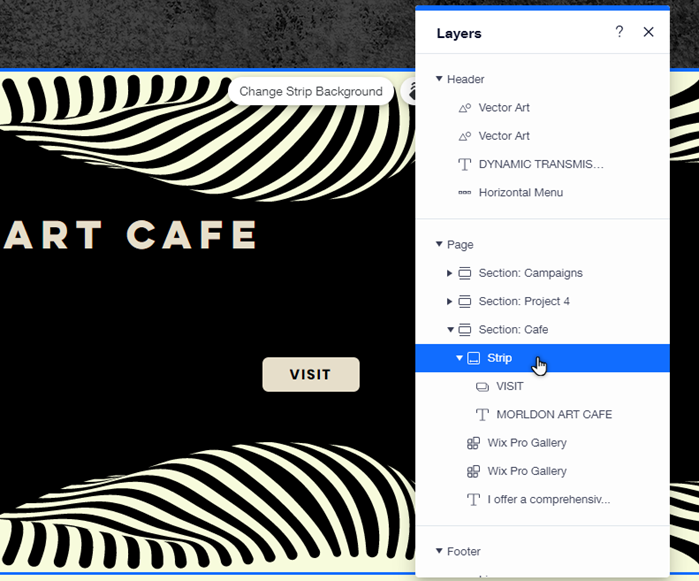
Você sabia?
- Depois de selecionar um elemento no painel, você pode personalizá-lo e ajustá-lo conforme necessário.
- Você pode usar o painel Camadas com o modo avançado para ocultar temporariamente um elemento e concentrar-se em elementos específicos. Saiba mais sobre como trabalhar com o painel Camadas
Selecionar elementos usando o menu que aparece ao clicar com o botão direito do mouse
Dependendo do tipo de elemento, o menu ativado com clique do botão direito do mouse exibe várias ações para ajustar e gerenciar seus elementos. Você também pode usá-lo para visualizar e selecionar itens (elementos) sobrepostos em uma área da sua página e ajustá-los conforme necessário.
Para selecionar elementos com um clique com o botão direito do mouse:
- Vá para o seu editor.
- Clique com o botão direito do mouse em um elemento no editor.
- Passe o mouse sobre Itens sobrepostos.
- Clique no item relevante na lista.
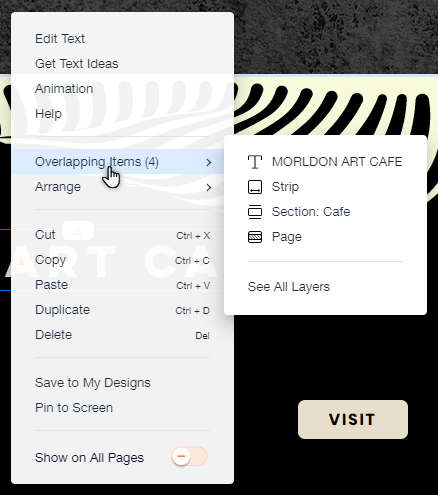
Observações:
- Depois de selecionar um item, você pode movê-lo, movê-lo para frente ou enviá-lo para trás. Saiba mais sobre como organizar elementos usando o menu do clique com o botão direito do mouse
- Os usuários do Mac devem pressionar Ctrl e clicar com o botão do mouse para abrir o menu.
Dica:
Você também pode pressionar Ctrl + Shift + M para passar pelos elementos na página até encontrar o correto, e Ctrl + M para voltar para trás entre os elementos.


